解决高分屏电脑win10特定版本下chrome闪屏问题
1、首先查看自己的系统版本,在键盘上按下win+r 键(win键就是有4个小方块那个键,一般左下角和右下角各有一个)。然后输入winver,回车,查看系统版本。


2、查看电脑屏幕分辨率,在电脑桌面上点右键,选择显示设置。看看你的电脑分辨率是不是大于等于1920*1080
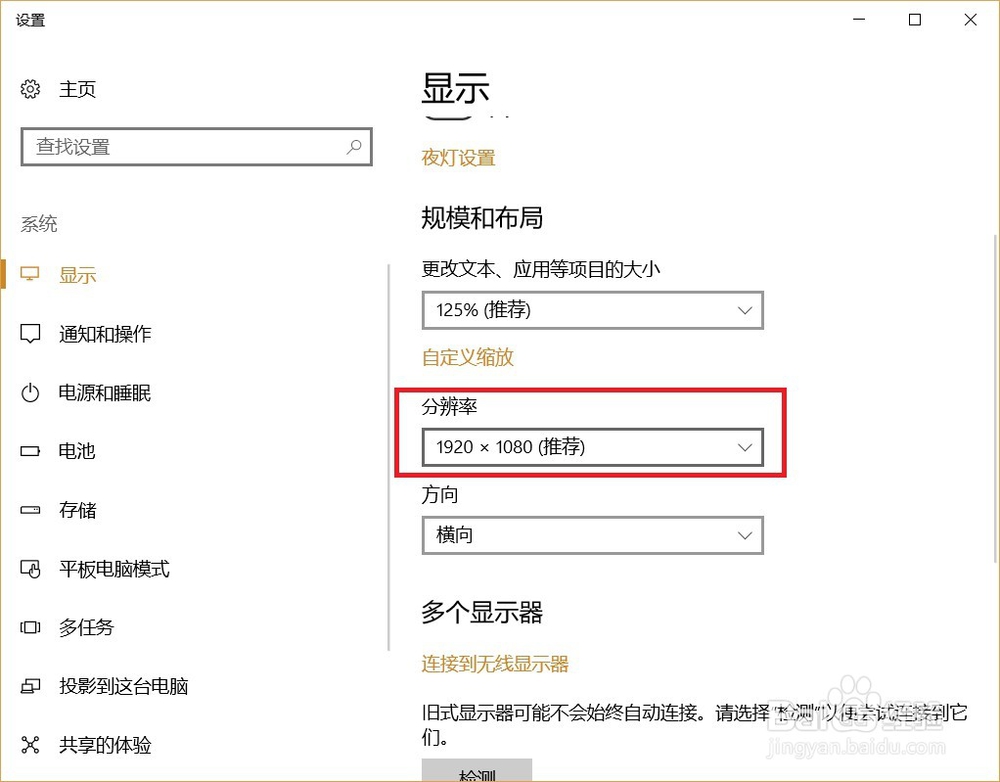
3、查看chrome版本,一般是56.x版本或者53 stable版本(版本号里带有stable字样)会出现这个问题。打开谷歌浏览器,点击右上角那三个点,然后选择帮助,点击关于chrome,然后就会显示chrome版本信息。
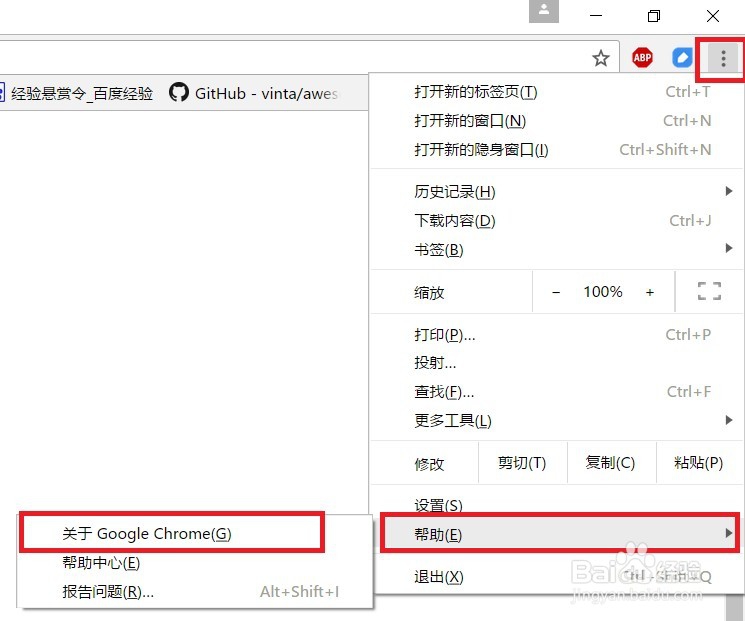
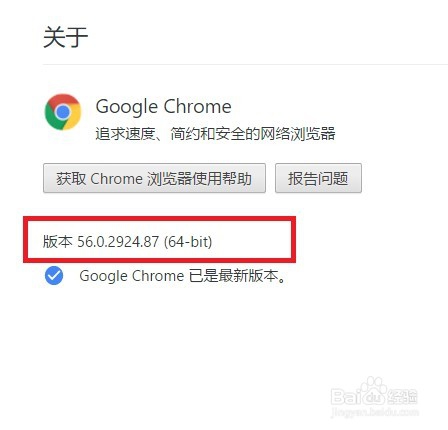
1、点击chrome页面右上角三个点,选择设置
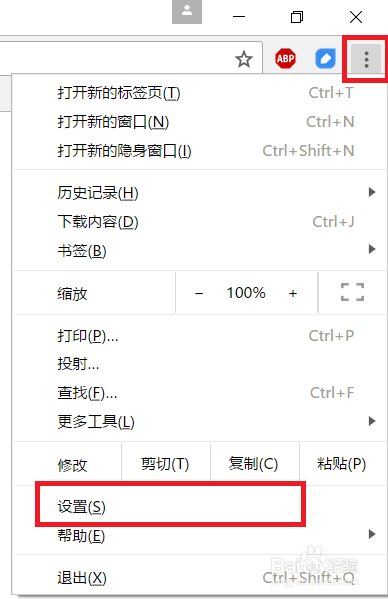
2、在设置页面拉到底,点击“显示高级设置”
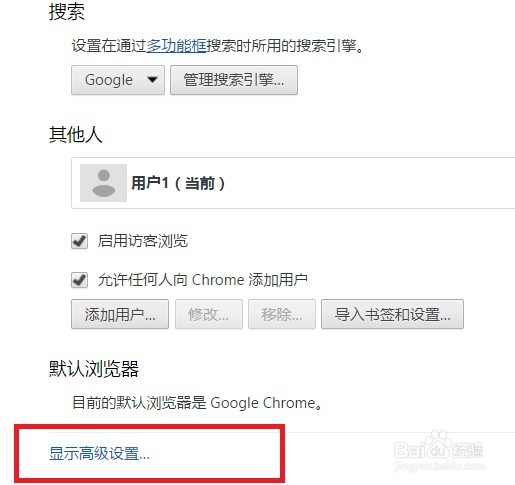
3、在高级设置页面拉到底,看到有硬件加速选项,将前面的选择框里的勾取消,然后点击重新启动
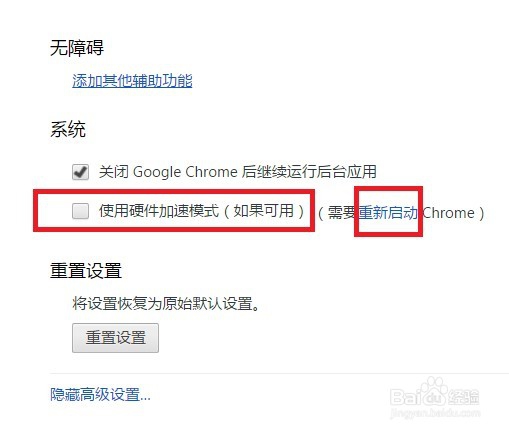
4、重新启动之后,再把其他软件放在chrome页面上, 就不会出现这个情况了,和最开始那张图片中看到的区别很大。
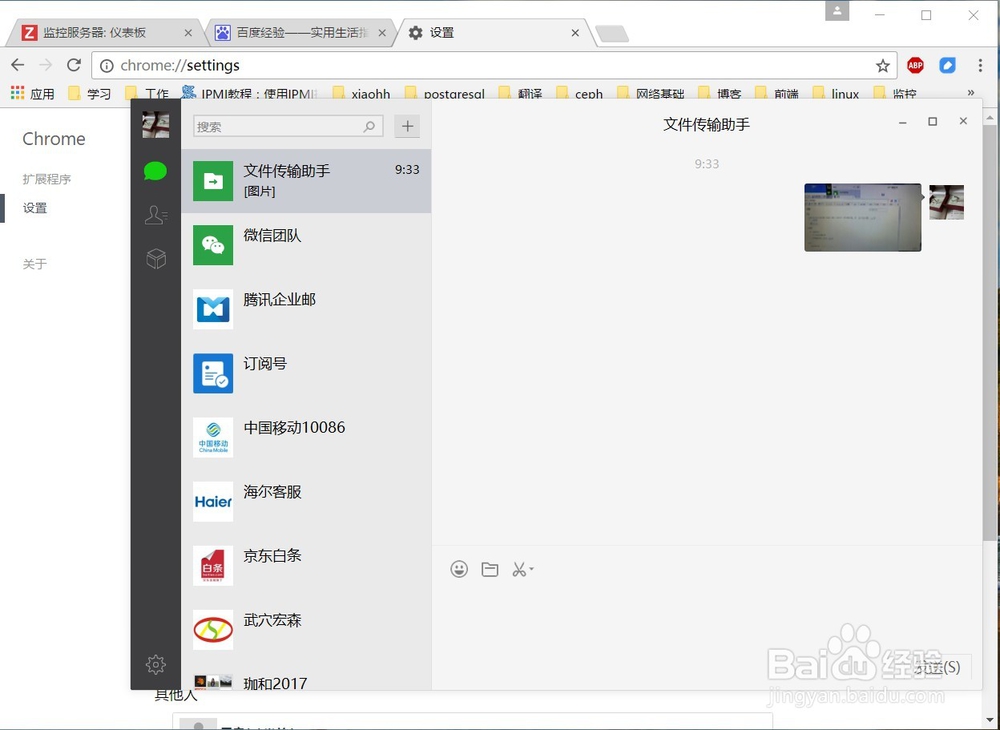
声明:本网站引用、摘录或转载内容仅供网站访问者交流或参考,不代表本站立场,如存在版权或非法内容,请联系站长删除,联系邮箱:site.kefu@qq.com。
阅读量:74
阅读量:24
阅读量:190
阅读量:28
阅读量:159